Office 365 中开启 dkim
邮局系统开启 DKIM 是一件必做的事情,什么是 dkim 就不解释了,主要说下它的效果,看下面两张图


第一张是开启了 DKIM 的,第二张是没有开启 DKIM 的,开启了 dkim 发送和签名都是来自自己的域名,而没有开启的,发送是来自自己的域名,但签名是来自微软的。视觉上看着不爽不说,关键还暴露了注册 office 365 的二级域名等。如果像我这样,多个域名邮箱在同一个账户里,就更郁闷了,隐私泄露。
在 Office 365 中开启 dkim 的过程如下
首先在 office 365 管理员平台查看是否已经开启了 dkim
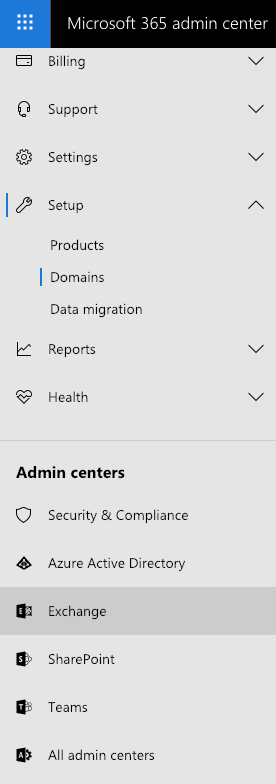
如图所示,进入到管理员后台,选择 exchange
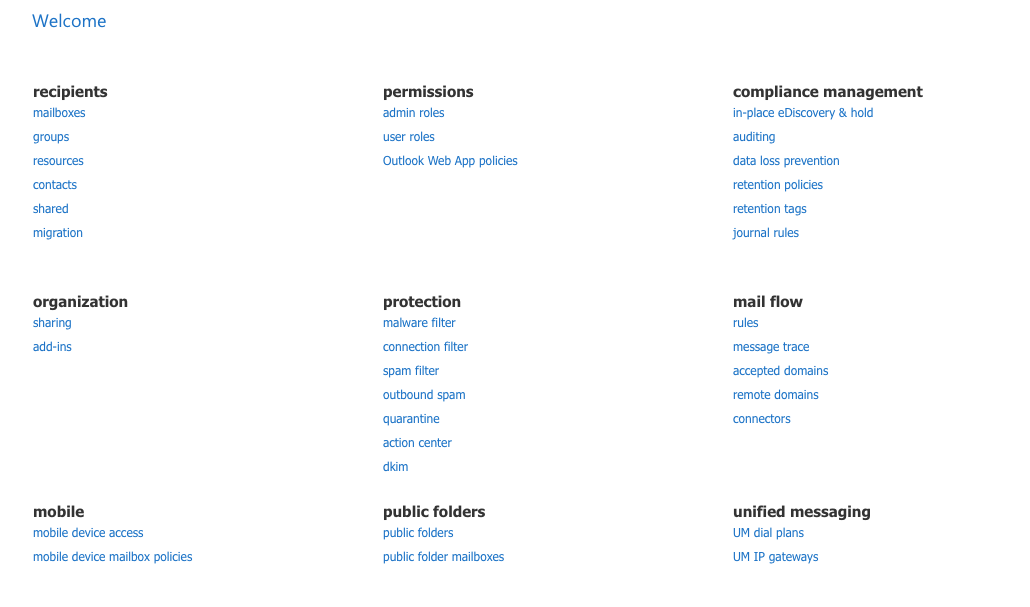
然后选择界面中的 dkim 菜单
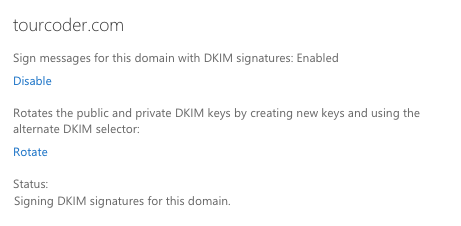
选择域名,这里 tourcoder.com 是已经开启了 dkim,如果没有开启 dkim 的图如下
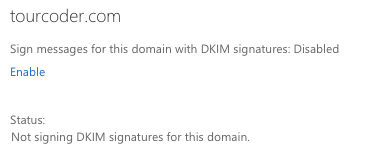
只要点击 Enable 按钮即可,但很多时候,是没有 Enable 按钮的,是下图这么一个情况
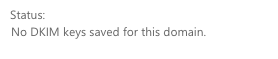
那么这个时候就需要用到 PowerShell 命令行来操作。
首先添加两个 CNAME 的记录
name:selector1._domainkey
value:selector1-tourcoder-com._domainkey.tourcoder.onmicrosoft.com
name:selector2._domainkey
value:selector2-tourcoder-com._domainkey.tourcoder.onmicrosoft.com
然后在 Windows 系统中右键 PowerShell 选择管理员运行模式
第三步:输入下面的命令
Set-ExecutionPolicy RemoteSigned
$UserCredential = Get-Credential
$Session = New-PSSession -ConfigurationName Microsoft.Exchange -ConnectionUri https://outlook.office365.com/powershell-liveid/ -Credential $UserCredential -Authentication Basic -AllowRedirection
Import-PSSession $Session
这是通过 Power Shell 连接到 EXO,中途就需要输入管理员的帐号密码
第四步:输入下面的命令,开启 DKIM
Get-DkimSigningConfig -Identity tourcoder.com| Format-List
查看,如果不存在则会返回没有对象
New-DkimSigningConfig -DomainName tourcoder.com -Enabled $true
开启 DKIM,开启后在运行上面的命令即可有返回值。
至此命令执行完毕后,再次返回到之前的管理中心去看,这时 dkim 就完全开启了。
更新@20200406:本来以前到这里就解决了,但沙雕微软又出来搞事了。上面步骤中,登录管理员账户,必须要关闭管理员账户的二次认证。有时候你关闭了管理员的二次认证,但它还是要求进行二次认证。正确的操作是,点左侧的导航,选择 全部,然后选择 Azure Active Directory,会进入到 Azure Active Directory admin center,然后选择 Azure Active Directory > Properties,拉到底部,点击 Manage Security defaults,将这里的 Yes 改成 No。
> 可在 Twitter/X 上评论该篇文章或在下面留言(需要有 GitHub 账号)